Excel如何打出正负号 在Excel中打出正负号的方法图解步骤,我们有时候在使用Excel制作一些表格文件的时候是需要用到正负号的,不过很多小伙伴因为正负号比较少用到,因此不清楚要如何去打出来,那么我们要遇到这种情况应该怎么办呢?下面就和小编一起来看看Excel打出正负号的方法吧。
Excel打出正负号的方法
方法一
1、打开EXCEL(或word均可),如图所示。
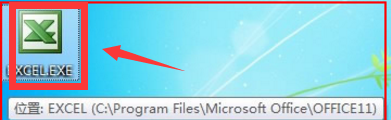
2、选择”插入“,如图所示。
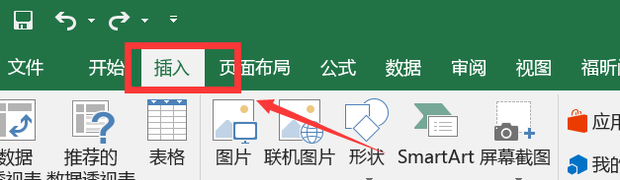
3、点击”符号“,如图所示。
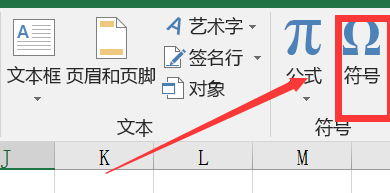
4、在字体上选择”symbol“,如图所示。

5、下滑就能找到”±“,点击插入即可,如图所示。
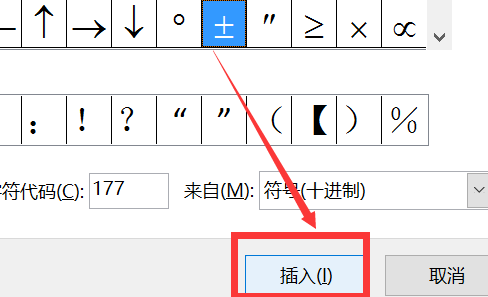
6、这样就插入了”正负号了,如图所示。
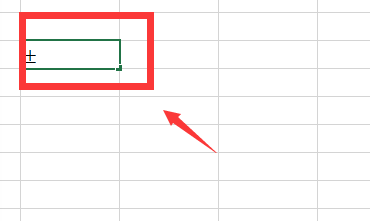
方法二
1、首先点击下方的输入法,如图所示。
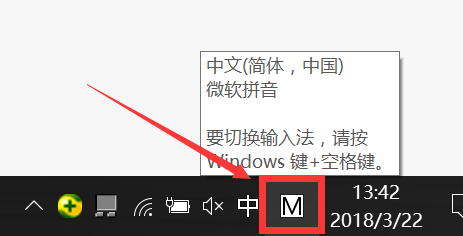
2、将输入法切换为“智能云输入法”或“搜狗输入法中文”状态。
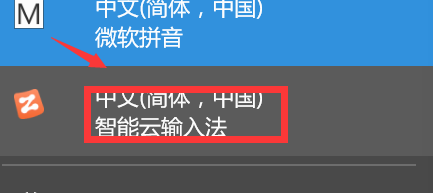
3、然后直接输入拼音“zhengfu”,就会出现±这个符号,然后选择就可以了。
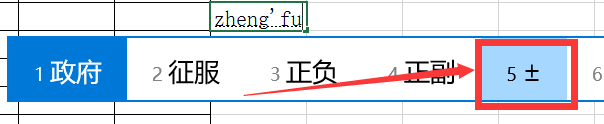
4、这样就插入了”正负号了,如图所示。
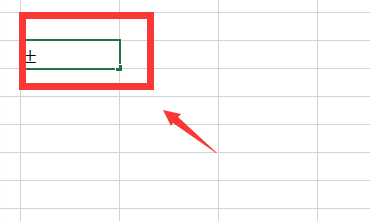

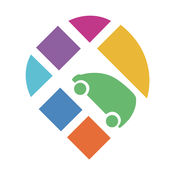










 相关攻略
相关攻略
 近期热点
近期热点
 最新攻略
最新攻略